Upravljanje popisima naslova u »Music player«
Pjesme možete prikupiti i spremiti kao popis naslova u programu »Music player«.
Ova tema obuhvaća upute za sljedeće radnje:
- stvaranje popisa naslova u aplikaciji »Music player«
- slušanje popisa naslova u aplikaciji »Music player«
- uređivanje popisa naslova u aplikaciji »Music player«
- brisanje popisa naslova u aplikaciji »Music player«
stvaranje popisa naslova u aplikaciji »Music player«.
Popise naslova možete spremiti u memoriju uređaja za reprodukciju.
-
Na zaslonu knjižnice u aplikaciji »Music player« dodirnite [Playlists].
-
Dodirnite stavke izbornika sljedećim redoslijedom:
 (Options) - [Create new playlist].
(Options) - [Create new playlist]. -
Upišite naziv popisa naslova, a zatim dodirnite [OK].
-
Dodajte pjesme na popis naslova.
-
Izvršite nešto od sljedećeg.
-
Dok »Music player« reproducira ili pauzira pjesmu:
Na zaslonu reprodukcije dodirnite stavke izbornika sljedećim redoslijedom.
 (Options) - [Add to playlist].
(Options) - [Add to playlist].
Dodirnite naziv kreiranog popisa naslova. -
Kad se prikaže popis (pjesme, albumi, red čekanja na reprodukciju itd.):
Dodirnite (Context menu) na desnoj strani stavke, dodirnite [Add to playlist], a zatim naziv popisa naslova koji ste izradili.
(Context menu) na desnoj strani stavke, dodirnite [Add to playlist], a zatim naziv popisa naslova koji ste izradili.
-
-
Savjet
- Naziv popisa naslova možete promijeniti. Na zaslonu knjižnice dodirnite
 (Context menu) na desnoj strani popisa naslova, dodirnite [Rename playlist], a zatim upišite naziv popisa naslova.
(Context menu) na desnoj strani popisa naslova, dodirnite [Rename playlist], a zatim upišite naziv popisa naslova.
Slušanje popisa naslova u aplikaciji »Music player«
-
Na zaslonu knjižnice »Music player« dodirnite [Playlists] da bi se prikazao popis popisa naslova.
-
Dodirnite željeni popis naslova.
-
Dodirnite željenu pjesmu.
Savjet
- Možete slušati popise naslova koji su dodani u favorite i sa zaslona s favoritima.
Na zaslonu s favoritima odaberite karticu popisa naslova, a zatim dodirnite željeni popis naslova.
Uređivanje popisa naslova u aplikaciji »Music player«
-
Na zaslonu knjižnice »Music player« dodirnite [Playlists] da bi se prikazao popis popisa naslova.

 Popis naslova izrađen u »Music player«
Popis naslova izrađen u »Music player« Popis naslova prenesen s računala
Popis naslova prenesen s računala -
Dodirnite popis naslova izrađen u aplikaciji »Music player«(
 ) kako bi se prikazao popis pjesama.
) kako bi se prikazao popis pjesama. -
Izvršite nešto od sljedećeg.
-
Promjena redoslijeda pjesama na popisu naslova:
Dodirnite stavke izbornika sljedećim redoslijedom:
 (Options) - [Edit song order].
(Options) - [Edit song order].
Povucite i ispustite simbole za promjenu rasporeda na lijevoj strani pjesama dok ne budu dostupne po željenom redoslijedu. -
Uklanjanje pjesme s popisa naslova:
Dodirnite
 (Context menu) na desnoj strani pjesme, a zatim dodirnite [Remove from this list].
(Context menu) na desnoj strani pjesme, a zatim dodirnite [Remove from this list].
-
Savjet
- Sve zapise možete ukloniti s popisa naslova. Na zaslonu knjižnice dodirnite [Playlists] kako bi se prikazao popis s popisom naslova. Dodirnite željeni popis naslova, a zatim stavke izbornika prema sljedećem redoslijedu.
 (Options) - [Remove all].
(Options) - [Remove all].
Potvrdite poruku i dodirnite [YES].
Uređivanje popisa naslova prenesenih s računala
Popis naslova prenesen s računala ne možete uređivati ( ) pomoću aplikacije »Music player«. Umjesto toga možete izraditi novi popis naslova pomoću aplikacije »Music player« s istim sadržajem kao i popis naslova prenesen s računala. Taj se novi popis naslova može urediti.
) pomoću aplikacije »Music player«. Umjesto toga možete izraditi novi popis naslova pomoću aplikacije »Music player« s istim sadržajem kao i popis naslova prenesen s računala. Taj se novi popis naslova može urediti.
Pojedinosti o postupku potražite na [Uvoz popisa naslova s Windows računala, reprodukcije ili brisanja popisa naslova u »Music player«].
Brisanje popisa naslova u aplikaciji »Music player«
-
Na zaslonu knjižnice »Music player« dodirnite [Playlists] da bi se prikazao popis popisa naslova.
-
Dodirnite
 (Context menu) na desnoj strani popisa naslova, a zatim dodirnite [Delete].
(Context menu) na desnoj strani popisa naslova, a zatim dodirnite [Delete]. -
Potvrdite poruku i dodirnite [YES].
Savjet
- Možete izbrisati sve popise naslova. Na zaslonu knjižnice dodirnite [Playlists] kako bi se prikazao popis s popisom naslova.
Dodirnite stavke izbornika sljedećim redoslijedom:
 (Options) - [Delete all playlists].
(Options) - [Delete all playlists].
Potvrdite poruku i dodirnite [YES].

Sadržaj Vodiča za pomoć podložan je promjenama bez prethodne najave zbog ažuriranja specifikacija proizvoda.
Ovaj Vodič za pomoć preveden je uporabom strojnog prevođenja.